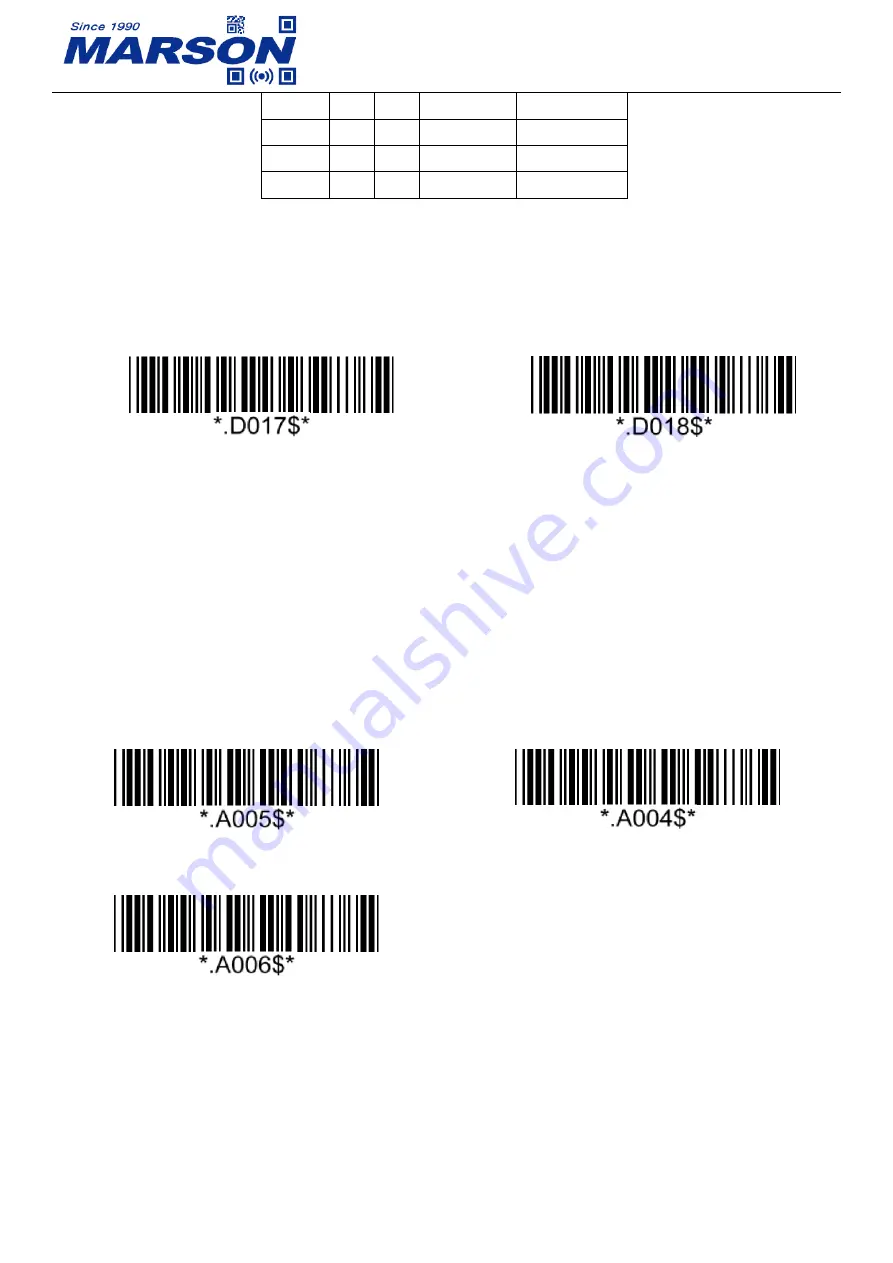
MT840 User’s Manual V1.1
16
FS
1C 28
Alt+2+8
Alt+2+8
GS
1D 29
Alt+2+9
Alt+2+9
RS
1E 30
Alt+3+0
Alt+3+0
US
1F 31
Alt+3+1
Alt+3+1
Numeric Key
Numeric Key
Alphanumeric Key*
Note:
1. By default, the alphanumeric key is used for 16ecommended16 digits. Scan NUMERIC KEY if
you want to use the keys on the numeric keypad.
2. If you select NUMERIC KEY, the Num Lock status of the physical keyboard should be ON.
Capslock Mode
Capslock Off*
Capslock On
Capslock Free
Note:
When barcode scanner is set to Capslock Free mode, no matter keyboard Capslock LED indicator
is ON or OFF, output will be always the same as the Original barcode. In other words, what you see
is what output is.
Summary of Contents for MT840
Page 1: ...MT840 User s Manual V1 1 MT840 2D Wireless Scanner User s Manual Version 1 1 DATE 2022 07 14...
Page 77: ...MT840 User s Manual V1 1 77 Chapter 6 Appendix Appendix Numbers 0 1 2 3 4 5 6 7 8 9...
Page 78: ...MT840 User s Manual V1 1 78 Appendix Upper Case Alphabets A B C D E F G H I J K L M N O P...
Page 79: ...MT840 User s Manual V1 1 79 Q R S T U V W X Y Z...
Page 80: ...MT840 User s Manual V1 1 80 Appendix Lower Case Alphabets a b c d e f g h i j k l m n o p...
Page 81: ...MT840 User s Manual V1 1 81 q r s t u v w x y z...
Page 83: ...MT840 User s Manual V1 1 83 DLE DC1 DC2 DC3 DC4 NAK SYN ETB CAN EM SUB ESC FS GS RS US...
Page 84: ...MT840 User s Manual V1 1 84 Appendix Symbols _...
Page 85: ...MT840 User s Manual V1 1 85...
















































